Как изменить размер неизменяемого размера Windows в Windows 10, 8.1
В большинстве случаев в операционных системах Windows 10 или Windows 8.1 имеется функция изменения размера окна по вашему выбору из нового установленного вами приложения или, возможно, из какого-либо окна в используемом вами браузере. К сожалению, в некоторых случаях вы не можете изменить размер окна в Windows 10 или 8.1, как правило, это происходит с всплывающими окнами, которые появляются из-за ошибок или уведомлений.

У нас есть бесплатная программа под названием «ResizeEnable», и, к счастью для нас, это приложение было создано для предыдущих версий Windows, таких как Windows 7 или Windows Vista, но оно по-прежнему хорошо работает в Windows 10 или Windows 8.1. Ниже подробно объясняется, как установить это приложение в операционную систему Windows 10, 8.1 и как правильно его использовать.
Как изменить размер неизменяемых окон в Windows 10 и Windows 8.1?
Это приложение довольно простое в использовании и, по сути, все, что оно делает, это позволяет вам изменять размер окна, которое обычно не изменяется в вашей операционной системе Windows.
Чтобы установить это приложение в операционной системе Windows 10, 8.1, перейдите по ссылке ниже:
Загрузите здесь приложение ResizeEnable для устройств Windows 8 и Windows 8.1
После того, как вы щелкнете левой кнопкой мыши по ссылке выше, Windows предложит вам сообщение, из которого вам нужно будет выбрать, щелкнув левой кнопкой мыши второй параметр «Сохранить как». После того, как вы выбрали правильный вариант, вам нужно щелкнуть левой кнопкой мыши на кнопке «ОК», расположенной в нижней части этого окна.
Примечание 1 : Исполняемый файл должен быть загружен на ваше устройство Windows 10 или Windows 8.1.
Примечание 2 : для удобства доступа рекомендуется загрузить исполняемый файл на рабочий стол.
После завершения загрузки просто дважды щелкните левой кнопкой мыши на значке, и он начнет установку этого приложения. Кроме того, когда установка будет завершена, она оставит значок на панели задач, который будет работать в течение всего времени использования вами устройства Windows 10 или 8.1, и это позволит вам изменить размер любого из окон, которые у вас есть в системе, тем самым делая его Вам лучше их увидеть.
Во многих случаях вам может потребоваться изменить размер не только окон сообщений об ошибках, но и некоторых элементов рабочего стола. Настройка таких вещей, как панели задач и меню, может повысить производительность. Для всех вас, заинтересованных, вот метод, как изменить размер меню Пуск в Windows. Вы можете найти дополнительные советы и рекомендации по настройке рабочего стола, выполнив поиск в панели поиска нашего сайта.
Таким образом, вы можете видеть, что только скачав это приложение, вы теперь можете изменять размеры всех своих окон по своему желанию и с этого момента немного упростить использование системы Windows 8. Напишите нам ниже свое мнение по этому вопросу, и если это приложение работает для вашей операционной системы.

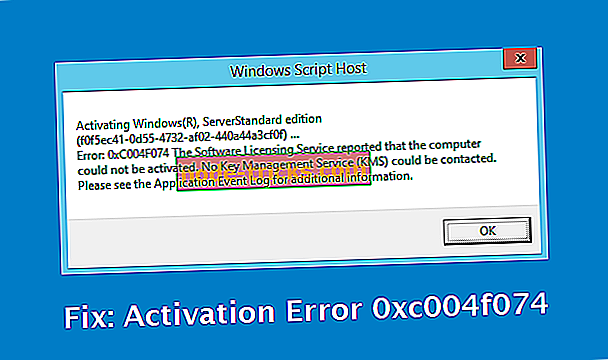
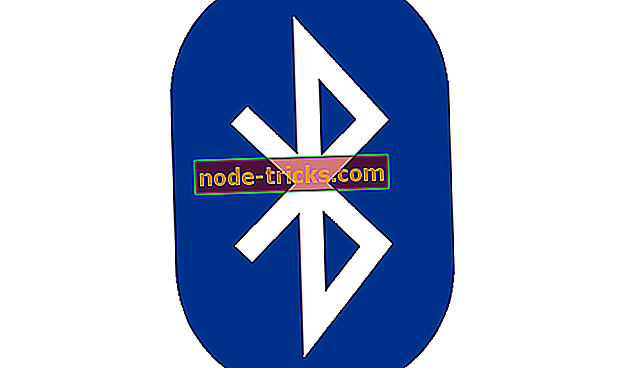



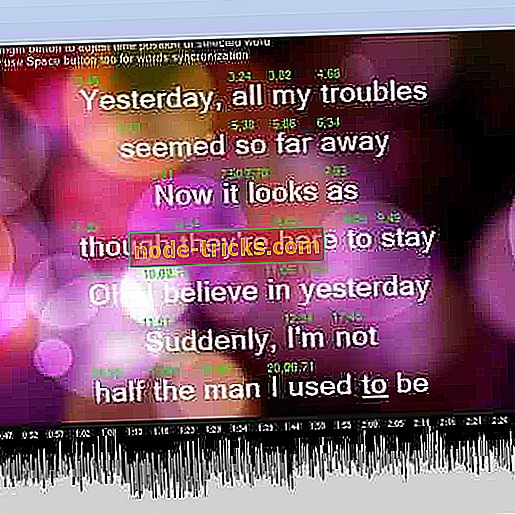

![Ошибка файловой системы UDFS в Windows 10 [решено]](https://node-tricks.com/img/fix/315/udfs-file-system-error-windows-10-9.jpg)